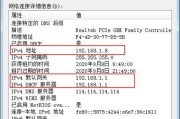在计算机网络中,IP地址是每个设备在网络中的唯一标识。通过获取IP地址,我们可以轻松地识别设备并进行网络管理和故障排除。CMD是Windows操作系统中一个强大的命令行工具,它提供了各种命令来执行不同的任务。本文将介绍如何使用CMD命令快速获取设备的IP地址。
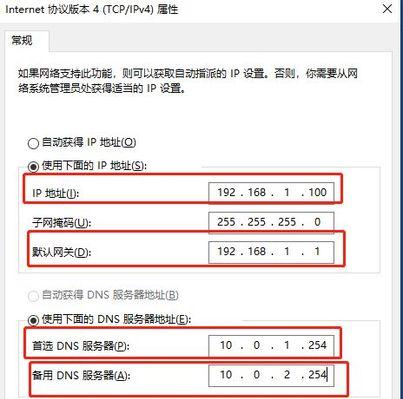
CMD是什么?
CMD,全称为命令提示符,是Windows操作系统中的一个命令行工具。它提供了一种通过键入命令来与计算机系统进行交互的方式。CMD可以执行各种系统管理和配置任务,包括获取IP地址。
打开CMD命令提示符
要打开CMD命令提示符,可以在Windows开始菜单中搜索“CMD”,然后点击“命令提示符”应用程序图标。还可以通过按下“Win+R”键,然后输入“cmd”来打开CMD窗口。
查看本地IP地址
要查看本地设备的IP地址,在CMD窗口中,可以输入“ipconfig”命令,然后按下回车键。系统将显示与设备相关的网络信息,包括IP地址、子网掩码、默认网关等。
查看本地IP配置详细信息
如果要查看更详细的本地IP配置信息,可以在CMD窗口中输入“ipconfig/all”命令,然后按下回车键。系统将显示更多的网络信息,包括DNS服务器、物理地址等。
获取特定网络接口的IP地址
如果设备上有多个网络接口(如有线连接和无线连接),可以使用“ipconfig”命令的参数来获取特定接口的IP地址。可以输入“ipconfig/all”命令来获取所有接口的信息,然后查找特定接口的IP地址。
刷新IP地址
有时候,设备可能会从网络中获取新的IP地址。要刷新IP地址,可以在CMD窗口中输入“ipconfig/renew”命令,然后按下回车键。系统将发送一个请求来获取新的IP地址。
释放IP地址
如果想要释放设备当前使用的IP地址,可以在CMD窗口中输入“ipconfig/release”命令,然后按下回车键。系统将释放当前的IP地址,使设备无法连接到网络。
刷新DNS缓存
DNS缓存中存储了之前查询过的域名和相应的IP地址。如果在网络故障排除过程中遇到DNS问题,可以通过在CMD窗口中输入“ipconfig/flushdns”命令来刷新DNS缓存。
查看远程设备的IP地址
除了查看本地设备的IP地址外,还可以使用CMD命令来查看连接到同一网络的远程设备的IP地址。可以使用“ping”命令加上远程设备的名称或IP地址来获取远程设备的IP地址。
在网络中识别设备
通过获取设备的IP地址,可以轻松地在网络中识别设备。可以使用CMD命令来扫描网络并查找活动设备的IP地址,以进行网络管理和故障排除。
使用CMD脚本自动获取IP地址
如果需要频繁地获取设备的IP地址,可以编写一个简单的CMD脚本来自动执行获取IP地址的命令。这样可以节省时间和精力,并提高工作效率。
使用第三方工具获取IP地址
除了使用CMD命令外,还有一些第三方工具可以用来获取设备的IP地址。这些工具通常提供了更多的功能和选项,可以更方便地进行网络管理和故障排除。
保护IP地址的安全性
IP地址是设备在网络中的标识,需要注意保护其安全性。可以通过防火墙、网络安全策略等措施来保护设备的IP地址,以避免遭受网络攻击和侵入。
CMD获取IP地址的限制
CMD命令虽然在获取IP地址方面非常有用,但也存在一些限制。在某些网络环境下,CMD命令可能无法获取准确的IP地址,或者返回的信息可能不完整。
结论与
通过使用CMD命令,我们可以方便地获取设备的IP地址。无论是查看本地IP地址还是获取远程设备的IP地址,CMD都是一个强大的工具。熟练掌握CMD命令将有助于我们进行网络管理和故障排除。记住以上提到的命令和技巧,你将能够快速获取IP地址并更好地管理你的网络。
掌握CMD命令获取网络设备的IP地址
在日常使用计算机时,我们经常需要获取网络设备的IP地址。通过CMD命令行工具,我们可以轻松地获取到所需的IP地址信息。本文将介绍如何使用CMD命令来获取IP地址,并提供了相关的详细步骤和解释。下面是15个段落的。
1.使用CMD打开命令行窗口
点击开始菜单并搜索“CMD”或“命令提示符”来打开命令行窗口。也可以通过按下Win+R键,然后输入“CMD”并按下回车来快速打开。
2.运行ipconfig命令
在命令行窗口中,输入“ipconfig”命令并按下回车键。这个命令用于显示当前网络连接的详细信息,包括IP地址、子网掩码、默认网关等。
3.查找以太网适配器的IP地址
在ipconfig的输出结果中,找到以太网适配器的部分。这通常以“以太网适配器”或“以太网适配器以太网”开头。IP地址通常显示在“IPv4地址”一栏中。
4.查找Wi-Fi适配器的IP地址
如果你使用Wi-Fi连接,那么在ipconfig的输出结果中找到Wi-Fi适配器的部分。IP地址通常显示在“IPv4地址”一栏中。
5.查找其他网络适配器的IP地址
如果你使用其他网络适配器(如VPN连接),同样可以在ipconfig的输出结果中找到对应适配器的IP地址。在相应适配器的部分查找“IPv4地址”。
6.解释IP地址的格式
IP地址是一个由四个数字组成的数值序列,每个数字的取值范围是0到255,例如192.168.0.1。这个序列代表了网络中设备的唯一标识。
7.获取子网掩码
在ipconfig的输出结果中,可以找到子网掩码。子网掩码用于确定IP地址的网络部分和主机部分。它通常显示在“子网掩码”一栏。
8.获取默认网关
默认网关是指在一个网络中,用于转发数据包的特定设备或者路由器。在ipconfig的输出结果中,可以找到默认网关。它通常显示在“默认网关”一栏。
9.查找DNS服务器
DNS服务器用于将域名解析为相应的IP地址。在ipconfig的输出结果中,找到“DNS服务器”一栏。通常会显示一个或多个DNS服务器的IP地址。
10.获取MAC地址
MAC地址是一个由六个字节组成的物理地址,在网络中用于唯一标识网络适配器。在ipconfig的输出结果中,找到“物理地址”一栏即可获取MAC地址。
11.预留IP地址和DHCP
如果你的IP地址显示为“自动获取”,则说明你的设备是通过DHCP(动态主机配置协议)获取IP地址的。如果显示为手动设置的IP地址,则说明该IP地址是预留给设备使用的。
12.获取其他网络信息
除了IP地址之外,ipconfig命令还可以提供其他网络信息,如子网掩码、默认网关、DNS服务器等。通过查看ipconfig的完整输出结果,可以获取更多详细信息。
13.使用特定命令获取特定信息
除了ipconfig命令之外,CMD还提供了其他特定命令来获取特定的IP地址信息。使用“ping”命令可以获取到与目标IP地址的连接状态。
14.理解IPv4和IPv6
除了IPv4地址之外,现在还存在IPv6地址。IPv6地址是下一代互联网协议,相比IPv4拥有更大的地址空间和更先进的功能。通过CMD命令,同样可以获取IPv6地址。
15.
使用CMD命令可以方便地获取网络设备的IP地址。通过运行ipconfig命令,我们可以查找到以太网适配器、Wi-Fi适配器和其他网络适配器的IP地址,并获取到子网掩码、默认网关、DNS服务器等相关信息。
通过本文的介绍,相信读者们已经掌握了如何使用CMD命令来获取IP地址的方法。在日常使用计算机时,当我们需要查看网络设备的IP地址时,只需简单几步即可完成。这对于网络故障排除、网络安全等方面都是非常有用的知识。希望本文能够对读者们有所帮助。
标签: #ip地址